- ზოგიერთმა მომხმარებელმა აღნიშნა, რომ Createprocess Failed Code 740 შეცდომა ხელს უშლის მათ გამოიყენონ გარკვეული პროგრამები Windows 10-ში.
- ამ პრობლემის მოსაგვარებლად, ჯერ უნდა შეამოწმოთ, რომ თქვენს მიერ გამოყენებული ანტივირუსი არ ერევა თქვენს სისტემაში.
- თქვენ ასევე უნდა დაადასტუროთ, რომ გაქვთ საკმარისი პრივილეგიები და გაუშვით სასურველი პროგრამა, როგორც ადმინისტრატორი.
- კიდევ ერთი გამოსავალია ადმინისტრატორის ახალი ანგარიშის შექმნა, ქვემოთ მოცემული ნაბიჯ ნაბიჯ სახელმძღვანელოს შესაბამისად.

ეს პროგრამა გამოასწორებს კომპიუტერის ჩვეულებრივ შეცდომებს, დაგიცავთ ფაილის დაკარგვისგან, მავნე პროგრამისგან, აპარატურის უკმარისობისგან და თქვენი კომპიუტერის ოპტიმიზაციას მაქსიმალური მუშაობით შეასწორეთ კომპიუტერის პრობლემები და ამოიღეთ ვირუსები ახლა 3 მარტივ ეტაპზე:
- ჩამოტვირთეთ Restoro PC Repair Tool მას გააჩნია დაპატენტებული ტექნოლოგიები (პატენტი ხელმისაწვდომია) აქ).
- დააჭირეთ დაიწყეთ სკანირება Windows– ის პრობლემების მოსაძებნად, რომლებიც შეიძლება კომპიუტერის პრობლემებს იწვევს.
- დააჭირეთ შეკეთება ყველა თქვენი კომპიუტერის უსაფრთხოებასა და მუშაობაზე გავლენის მოსაგვარებლად
- Restoro გადმოწერილია 0 მკითხველი ამ თვეში.
კომპიუტერის შეცდომები ჩვეულებრივი მოვლენაა და ამის შესახებ Windows 10-ის მომხმარებლებმა განაცხადეს CreatProcess ჩაიშალა კოდი 740 შეცდომა Windows 10-ზე. რა არის ეს შეცდომა და როგორ გამოვასწოროთ ის Windows 10-ზე?
შექმნა პროცესის წარუმატებელი კოდი, 740 წარუმატებელ შეტყობინებას შეუძლია ხელი შეუშალოს გარკვეული პროგრამების გაშვებას და ამ შეცდომაზე საუბრისას, აქ მოცემულია რამდენიმე მსგავსი საკითხი, რომლებიც მომხმარებლებმა განაცხადეს:
- ფაილის შექმნის პროცესის შესრულება ვერ მოხერხდა. 740 კოდი ვერ შესრულდა - ეს შეტყობინება შეიძლება გამოჩნდეს, თუ თქვენი ანტივირუსი ხელს უშლის თქვენს სისტემას. უბრალოდ გამორთეთ თქვენი ანტივირუსი ან ხელახლა დააინსტალირეთ და პრობლემა მოგვარდება.
- შეცდომა 740 მოთხოვნილი ოპერაციისთვის საჭიროა Windows 10 - ეს საკითხი შეიძლება წარმოიშვას, თუ არ გაქვთ გარკვეული პრივილეგიები გარკვეული პროგრამების გასაშვებად. ამის გამოსასწორებლად, უბრალოდ გაუშვით პროგრამა, როგორც ადმინისტრატორი.
- შექმენით პროცესის წარუმატებელი კოდი 740 Windows 10, 8, 7 - ეს პრობლემა შეიძლება წარმოიშვას Windows– ის ნებისმიერ ვერსიაზე, მაგრამ მისი გამოსწორება უნდა გქონდეთ ჩვენი ერთ – ერთი გადაწყვეტილების გამოყენებით.
- დაყენება ვერ ახერხებს ფაილის შექმნის პროცესის შესრულებას, ვერ მოხერხდა კოდი 740 - ზოგიერთ შემთხვევაში, პროგრამა, რომლის გაშვებასაც ცდილობთ, შეიძლება არ იყოს თავსებადი Windows 10-თან, მაგრამ ამის გამოსწორება შეგიძლიათ თავსებადობის რეჟიმის გამოყენებით.
როგორ დავაფიქსირე მოთხოვნილი ოპერაცია მოითხოვს სიმაღლის შეცდომას?
1. შეამოწმეთ თქვენი ანტივირუსი

კარგი ანტივირუსის ქონა მნიშვნელოვანია, თუ გსურთ თქვენი კომპიუტერი დაიცვათ ონლაინ საფრთხეებისგან, თუმცა, თქვენს ანტივირუსს ზოგჯერ შეუძლია ხელი შეუშალოს თქვენს სისტემას და გამოიწვიოს სხვადასხვა შეცდომების წარმოქმნა.
ზოგჯერ თქვენსმა ანტივირუსულმა შეიძლება ხელი შეგიშალოთ თქვენს აპლიკაციებში და შექმნათ პროცესი შექმნას არასწორი კოდი 740.
გსურთ შეამოწმოთ, იბლოკება თუ არა თქვენი ეკრანი ზოგიერთ აპლიკაციას? დაიცავით მარტივი ნაბიჯებიდან ეს სახელმძღვანელო აღმოჩენა.
ამ საკითხის მოსაგვარებლად გირჩევთ გახსნათ თქვენი ანტივირუსული პარამეტრები და გამორთოთ ანტივირუსული ფუნქციები. თუ ეს არ გამოგადგებათ, შეიძლება მოგიწიოთ მთელი თქვენი ანტივირუსის გამორთვა ან ზოგ შემთხვევაში თქვენი ანტივირუსის მთლიანად ამოღებაც კი.
ნორტონის მომხმარებლებისთვის ჩვენ მივიღეთ ა თავდადებული სახელმძღვანელო თუ როგორ შეგიძლიათ მთლიანად ამოიღოთ იგი თქვენი კომპიუტერიდან. აქ არის ა მსგავსი სახელმძღვანელო McAffe- ის მომხმარებლებისთვისაც.
თუ იყენებთ ანტივირუსულ ხსნარს და გსურთ მთლიანად ამოიღოთ იგი თქვენი კომპიუტერიდან, დარწმუნდით, რომ გამოიყენეთ მოცილებული ინსტრუმენტი.
⇒მიიღეთ IObit Uninstaller Pro
თუ ანტივირუსული საშუალებით ამოიღეთ პრობლემა, უნდა განიხილოთ სხვა ანტივირუსულ ხსნარზე გადასვლა. გსურთ შეცვალოთ თქვენი ანტივირუსი უკეთესად? აი სია, ჩვენი საუკეთესო არჩევანით.
2. გაუშვით სასურველი პროგრამა ადმინისტრატორად
- იპოვნეთ აპი, რომელიც გაძლევთ CreatProcess ჩაიშალა კოდი 740 და დააჭირეთ ღილაკს ის
- არჩევა Ადმინისტრატორის სახელით გაშვება მენიუდან.

არაფერი ხდება, როდესაც დააჭირეთ Run as administrator- ს? არ ინერვიულოთ, ჩვენ მივიღეთ სწორი გამოსწორება შენთვის.
მომხმარებლები აცხადებენ, რომ ეს შეცდომა ხდება მაშინ, როდესაც თქვენ არ გაქვთ საკმარისი პრივილეგიები Windows 10-ზე გარკვეული პროგრამის გასაშვებად.
თუ თქვენს კომპიუტერში გაქვთ ეს შეცდომა, დარწმუნდით, რომ იყენებთ ადმინისტრატორის ანგარიშს Windows 10-ზე.
გარდა ამისა, ყოველთვის შეგიძლიათ აწარმოოთ სასურველი აპი, როგორც ადმინისტრატორი, ამ საკითხის გადასაჭრელად. თქვენი განცხადება ახლა უპრობლემოდ უნდა დაიწყოს.
როგორც ხედავთ, ეს მარტივი გამოსავალია, მაგრამ ერთადერთი უარყოფითი მხარეა ის, რომ ამ პროცესის გამეორება ყოველ ჯერზე გსურთ, როდესაც გსურთ კონკრეტული აპლიკაციის გაშვება.
რა თქმა უნდა, შეგიძლიათ დააყენოთ, რომ მუდმივად გაუშვათ კონკრეტული პროგრამა, როგორც ადმინისტრატორი ამ ინსტრუქციის დაცვით:
- იპოვნეთ პროგრამა, რომელიც გაძლევთ CreatProcess ჩაიშალა კოდი 740 შეცდომა და დააჭირეთ ღილაკს ის
- არჩევა Თვისებები სიიდან.
- Როდესაც Თვისებები ფანჯარა იხსნება თავსებადობა ჩანართი
- დარწმუნდით, რომ თქვენ შეამოწმეთ აწარმოეთ ეს პროგრამა, როგორც ადმინისტრატორი.

- დააჭირეთ მიმართვა და კარგი შეინახოს ცვლილებები.
ამის გაკეთების შემდეგ, მითითებული პროგრამა ყოველთვის იმუშავებს ადმინისტრატორის პრივილეგიებით და შექმნა პროცესი ვერ მოხერხდა. კოდი 740 შეცდომა დაფიქსირდება.
3. გამორთეთ მომხმარებლის ანგარიშის კონტროლი
- დაჭერა Windows Key + S და შედი მომხმარებლის ანგარიშის კონტროლი. აირჩიეთ შეცვალეთ მომხმარებლის ანგარიშის კონტროლის პარამეტრები სიიდან.

- გადაადგილეთ სლაიდერი ქვემოთ და დააჭირეთ ღილაკს კარგი ღილაკი

Მომხმარებლის ანგარიშის კონტროლი შექმნილია იმისთვის, რომ გაცნობოთ, თუ თქვენს კომპიუტერში შეიტანთ რაიმე ცვლილებას, რაც შეიძლება ადმინისტრატორის პრივილეგიებს მოითხოვდეს.
ეს ცვლილებები მოიცავს ახალი პროგრამული უზრუნველყოფის ინსტალაციას, ან სისტემის პარამეტრების შეცვლას.
ზოგი მომხმარებელი იტყვის, რომ მომხმარებლის ანგარიშის კონტროლის გამორთვა მოდის მსუბუქი უსაფრთხოების რისკი, რადგან შეტყობინებებს ვერ მიიღებთ, თუ ახალ პროგრამულ პროგრამას აყენებთ ან რაიმე სისტემასთან დაკავშირებულ ცვლილებას აკეთებთ.
მას შემდეგ, რაც გამორთავთ მომხმარებლის ანგარიშის კონტროლს, ეს საკითხი უნდა გადაწყდეს და აღარ ნახავთ შეცდომას Creatprocess Failed Code 740.
მომხმარებლების უმეტესობამ არ იცის რა უნდა გააკეთოს, როდესაც Windows გასაღები შეჩერდება. გაეცანით ეს სახელმძღვანელო და იყავი ერთი ნაბიჯით წინ.
4. გაუშვით პროგრამა თავსებადობის რეჟიმში
- იპოვნეთ პროგრამა, რომელიც გაძლევთ ამ შეცდომას, დააწკაპუნეთ მასზე თაგუნით და აირჩიეთ Თვისებები მენიუდან.

- Როდესაც Თვისებები ფანჯარა იხსნება თავსებადობა ჩანართი ახლა გადაამოწმეთ გაუშვით ეს პროგრამა თავსებადობის რეჟიმში და აირჩიეთ Windows- ის სასურველი ვერსია. დააჭირეთ მიმართვა და კარგი ცვლილებების შესანახად.

გაუშვით სისტემის სკანირება პოტენციური შეცდომების აღმოსაჩენად

ჩამოტვირთეთ Restoro
PC სარემონტო ინსტრუმენტი

დააჭირეთ დაიწყეთ სკანირება რომ იპოვოთ ვინდოუსის პრობლემები.

დააჭირეთ შეკეთება ყველა დაპატენტებულ ტექნოლოგიებთან დაკავშირებული პრობლემების გადასაჭრელად.
გაუშვით კომპიუტერის სკანირება Restoro Repair Tool– ით, რომ იპოვოთ უსაფრთხოების პრობლემები და შენელება. სკანირების დასრულების შემდეგ, შეკეთების პროცესი შეცვლის დაზიანებულ ფაილებს ახალი Windows ფაილითა და კომპონენტებით.
ზოგჯერ Createprocess Failed Code 740 შეცდომა შეიძლება გამოჩნდეს, თუ პროგრამა, რომლის გაშვებასაც ცდილობთ, სრულად არ არის თავსებადი Windows 10-თან.
ამასთან, შესაძლოა შეძლოთ ამ საკითხის გვერდის ავლით თავსებადობის რეჟიმის ფუნქციის გამოყენებით.
იმ შემთხვევაში, თუ არ იცით, თავსებადობის რეჟიმი არის Windows- ის ფუნქცია, რომელიც საშუალებას გაძლევთ აწარმოოთ ძველი პროგრამა, რომელიც ჩვეულებრივ სრულად არ არის თავსებადი Windows 10-თან.
ამ ცვლილებების შეტანის შემდეგ, შეეცადეთ ხელახლა გაუშვათ პროგრამა. თუ პრობლემა კვლავ წარმოიქმნება, შეიძლება დაგჭირდეთ თავსებადობის სხვადასხვა პარამეტრების გამოყენება.
5. შექმენით ახალი ადმინისტრატორის ანგარიში
- Გააღე პარამეტრების აპი. ამის გაკეთება შეგიძლიათ გამოყენებით Windows Key + I მალსახმობი
- Როდესაც პარამეტრების აპი იწყება, წასვლა ანგარიშები განყოფილება.

- ახლა წადი ოჯახი და სხვა ადამიანები მარცხენა სარკმელში. მარჯვენა სარკმელზე დააწკაპუნეთ დაამატე სხვა ადამიანი ამ კომპიუტერს ღილაკი

- არჩევა მე არ მაქვს ამ პიროვნების შესვლის ინფორმაცია.

- აირჩიეთ დაამატეთ მომხმარებელი Microsoft ანგარიშის გარეშე.

- შეიყვანეთ მომხმარებლის სახელი ახალი ანგარიშისთვის და დააჭირეთ ღილაკს შემდეგი.

მომხმარებლების აზრით, Createprocess Failed Code 740 შეცდომა შეიძლება აღმოჩნდეს, თუ ადმინისტრაციული პრივილეგიები არ გაქვთ გარკვეული აპლიკაციის გაშვებისას.
ამასთან, ამ საკითხის მოგვარება შეგიძლიათ უბრალოდ ახალი ადმინისტრაციული ანგარიშის შექმნით. ამის გაკეთება საკმაოდ მარტივია და ამის გაკეთება შეგიძლიათ შემდეგი ნაბიჯების დაცვით.
ამის გაკეთების შემდეგ თქვენ შექმნით ახალ მომხმარებლის ანგარიშს. გაითვალისწინეთ, რომ ამ ახალ ანგარიშს ჯერ არ აქვს ადმინისტრაციული პრივილეგიები, ამიტომ საჭიროა მისი გადაყვანა ადმინისტრატორის ანგარიშზე.
ამისათვის მიჰყევით შემდეგ ნაბიჯებს:
- Წადი პარამეტრების აპი > ანგარიშები> ოჯახი და სხვა ადამიანები.
- იპოვნეთ ახლახან შექმნილი ანგარიში, შეარჩიეთ იგი და აირჩიეთ შეცვალეთ ანგარიშის ტიპი.
- დაყენება Ანგარიშის ტიპი რომ ადმინისტრატორი და დააჭირეთ კარგი.

ახლა თქვენ მზად გაქვთ ახალი ადმინისტრაციული ანგარიში. უბრალოდ გადადით ამ ახალ ანგარიშზე და შეეცადეთ აწარმოოთ პროგრამა იქიდან.
თუ ეს მეთოდი მუშაობს, შეიძლება დაგჭირდეთ თქვენი პირადი ფაილების ახალ ანგარიშზე გადატანა და მისი გამოყენება ძველი ანგარიშის ნაცვლად.
შეიტყვეთ ყველაფერი, რაც უნდა იცოდეთ ადმინისტრატორის ანგარიშის შესახებ და როგორ შეგიძლიათ ჩართოთ / გამორთოთ იგი აქვე!
თუ წინა მეთოდი ცოტა მოსაწყენი ჩანს, უნდა იცოდეთ, რომ მარტივად შეგიძლიათ შექმნათ ახალი ადმინისტრატორის ანგარიში ბრძანების სტრიქონი. ამისათვის უბრალოდ მიჰყევით ამ მარტივ ნაბიჯებს:
- დაჭერა Windows Key + X Win + X მენიუს გასახსნელად. ახლა აირჩიე ბრძანების სტრიქონი (ადმინ) ან Powershell (ადმინ) სიიდან.

- როდესაც Command Prompt იხსნება, აწარმოეთ შემდეგი ბრძანებები:
-
წმინდა მომხმარებელი / დამატება WindowsReport

-
ახალი ადგილობრივი ჯგუფის ადმინისტრატორები WindowsReport /add

რა თქმა უნდა, დარწმუნდით, რომ შეცვალეთ WindowsReport სასურველი ანგარიშის სახელით, რომლის გამოყენება გსურთ. ამ ორი ბრძანების შესრულების შემდეგ, თქვენ წარმატებით შექმნით ახალ ადმინისტრატორს თქვენს კომპიუტერში.
ეს მეთოდი განკუთვნილია მოწინავე მომხმარებლებისთვის, რომელთაც მინიმუმ გარკვეული გამოცდილება აქვთ ბრძანების ხაზთან.
თუ გსურთ, შეგიძლიათ კვლავ გამოიყენოთ პირველი და გრძელი მეთოდი, მაგრამ თუ ჩქარობთ, შეიძლება დაგჭირდეთ მეორე მეთოდის მოსინჯვა.
6. დააინსტალირეთ უახლესი განახლებები
- Გააღე პარამეტრების აპი.
- Როდესაც პარამეტრების აპი იხსნება, ნავიგაცია განახლება და უსაფრთხოება განყოფილება.

- ახლა დააჭირეთ Შეამოწმოთ განახლებები ღილაკი

თუ თქვენს PC- ზე კვლავ შედიხართ Creatprocess Failed Code 740 შეცდომას, მისი გამოსწორება უბრალოდ უახლესი განახლებების ინსტალაციით შეძლებთ.
Microsoft ხშირად გამოაქვეყნებს ახალ განახლებებს Windows– ისთვის და თუ ამ საკითხს კვლავ აგრძელებთ, შესაძლოა მისი გამოსწორება Windows– ის განახლებით შეძლოთ.
ნაგულისხმევად, Windows ავტომატურად აყენებს დაკარგული განახლებებს, მაგრამ შეგიძლიათ შეამოწმოთ განახლებები თვითონ შემდეგი ნაბიჯების შესაბამისად.
Windows ახლა ჩამოტვირთავს არსებულ განახლებებს და ავტომატურად დააინსტალირებს მათ ფონზე. განახლებების დაყენებისთანავე, საკითხი მუდმივად უნდა გადაწყდეს.
თქვენი Windows– ის განახლების პრობლემა გაქვთ? გაეცანით ეს სახელმძღვანელო ეს დაგეხმარებათ მათი მოგვარებაში უმოკლეს დროში.
CreatProcess ჩაიშალა კოდი 740 შეცდომა მოქმედებს პროგრამების ფართო სპექტრზე და მომხმარებლებმა განაცხადეს ამის შესახებ CreatProcess ჩაიშალა კოდი 740 როდესაც ცდილობთ დაიწყოთ ისეთი თამაშები, როგორიცაა მძინარე ძაღლები ან CrossFire.
როგორც ხედავთ, ამ შეცდომამ შეიძლება გავლენა იქონიოს თქვენს კომპიუტერზე თითქმის ნებისმიერ დაინსტალირებულ პროგრამაზე და ვიმედოვნებთ, რომ ჩვენი გადაწყვეტილებები დაგეხმარებათ ამ პრობლემის მოგვარებაში.
როგორც ყოველთვის, დამატებითი წინადადებებისა და შეკითხვებისთვის იხილეთ ქვემოთ მოცემული კომენტარების განყოფილება.
 კიდევ გაქვთ პრობლემები?შეასწორეთ ისინი ამ ინსტრუმენტის საშუალებით:
კიდევ გაქვთ პრობლემები?შეასწორეთ ისინი ამ ინსტრუმენტის საშუალებით:
- ჩამოტვირთეთ ეს PC სარემონტო ინსტრუმენტი TrustPilot.com– ზე შესანიშნავია (ჩამოტვირთვა იწყება ამ გვერდზე).
- დააჭირეთ დაიწყეთ სკანირება Windows– ის პრობლემების მოსაძებნად, რომლებიც შეიძლება კომპიუტერის პრობლემებს იწვევს.
- დააჭირეთ შეკეთება ყველა დაპატენტებულ ტექნოლოგიებთან დაკავშირებული პრობლემების მოგვარება (ექსკლუზიური ფასდაკლება ჩვენი მკითხველისთვის).
Restoro გადმოწერილია 0 მკითხველი ამ თვეში.
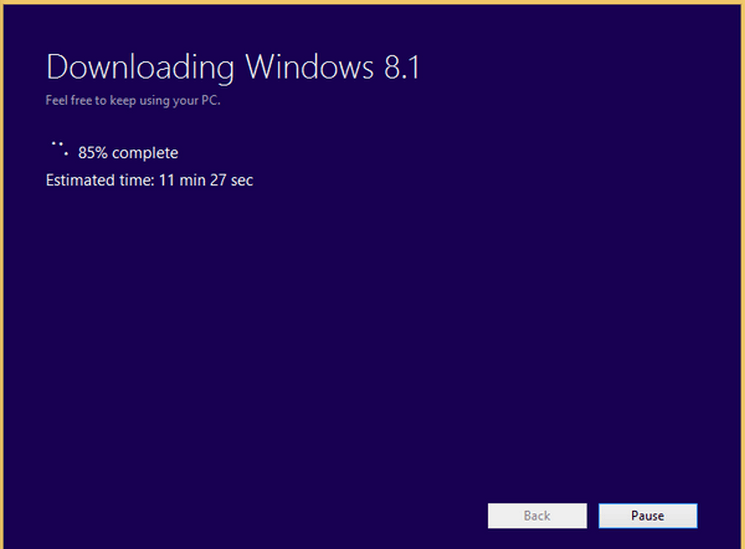
![როგორ დავამატო მრავალი ანგარიში Outlook- ში [სწრაფი სახელმძღვანელო]](/f/bdf237c2652c20b59d05d63e6b90622f.jpg?width=300&height=460)
